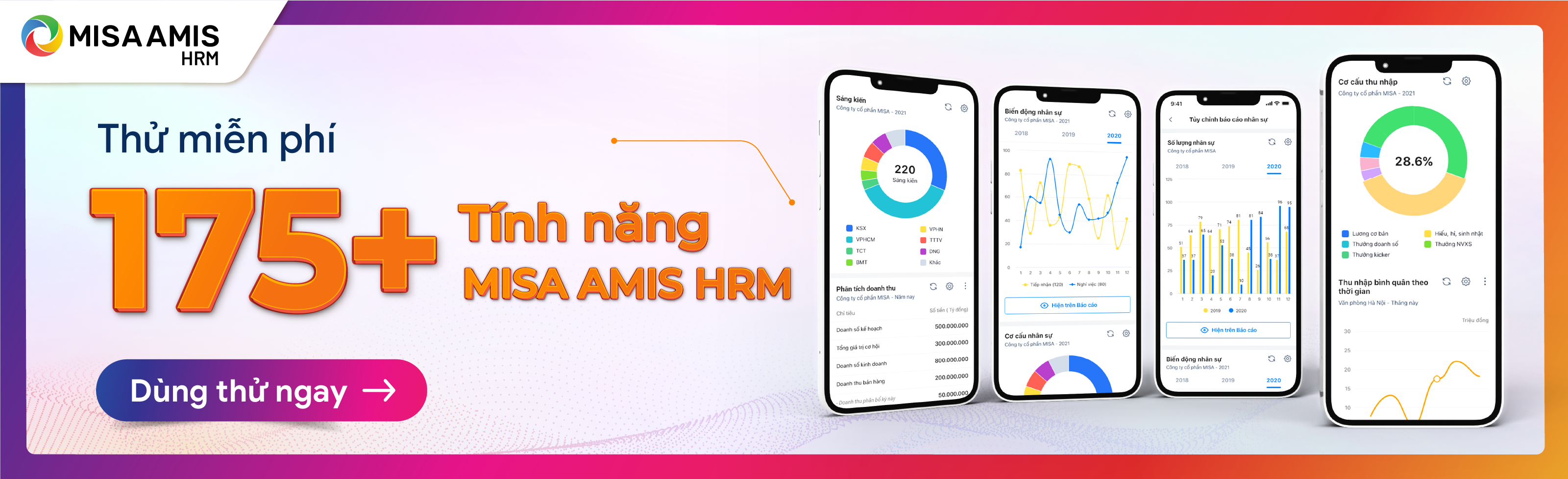 Bước 1: Lấy thông tin kết nối trên ứng dụng của hãng
Bước 1: Lấy thông tin kết nối trên ứng dụng của hãng
Khách hàng khi mua máy chấm công UBio Alpeta sẽ được cài đặt đường dẫn để truy cập vào app. Ví dụ: http://172.18.20.29:9004/v1.
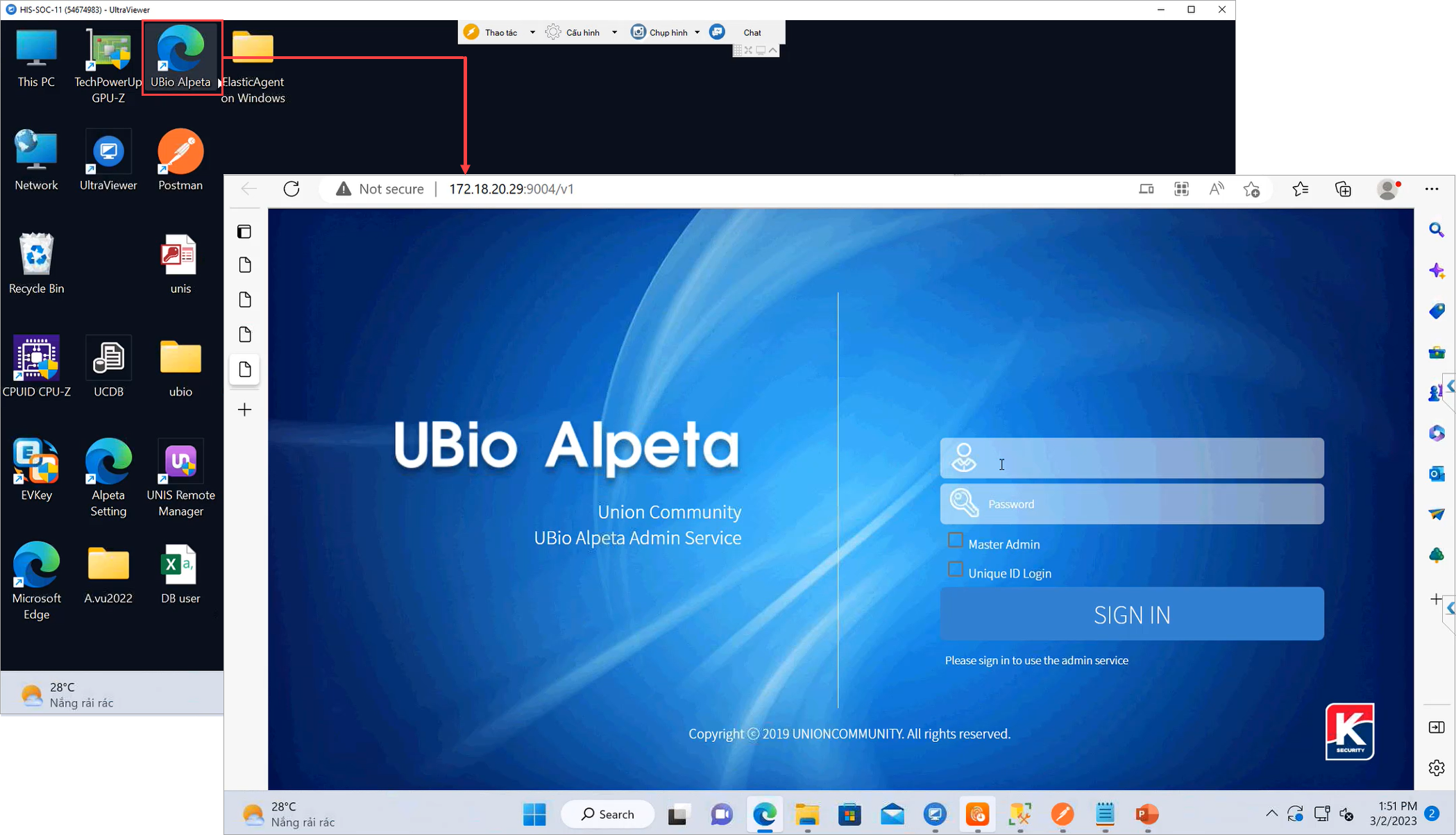
HR truy cập vào đường dẫn này để lấy thông tin kết nối bao gồm:
- Đường dẫn: Là các chữ số, ký tự đứng trước dấu “:”
- Cổng: Là các số đứng giữa dấu “:” và “/”
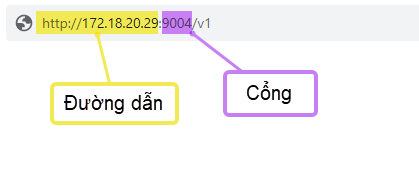
Bước 2: Khai báo thông tin lên tool kết nối
HR sử dụng các thông tin đã lấy từ bước 1 để khai báo khi thêm kết nối máy chấm công.
Hướng dẫn thêm kết nối máy chấm công xem tại đây.
Trong đó:
- Loại máy: UBIOXFace
- Tên thiết bị: Người dùng tự đặt tên
- Đường dẫn, Tên đăng nhập, Mật khẩu, Cổng: Lấy trên phần mềm của hãng.
- Đơn vị: Nhân viên thuộc đơn vị phòng ban nào có thể chấm công được trên máy chấm công này.
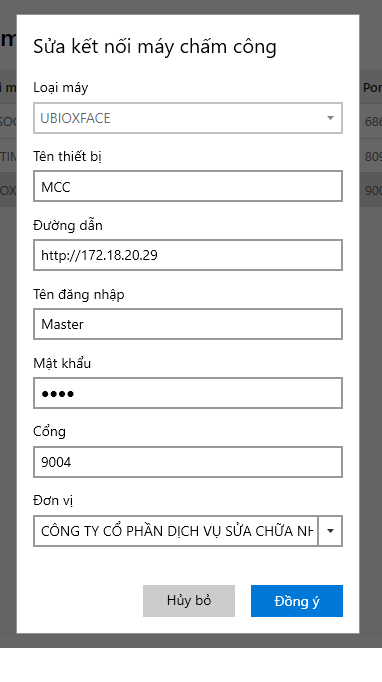
Nhấn “Đồng ý” để hoàn thành kết nối.
>>> Xem thêm: Top phần mềm chấm công miễn phí tốt nhất hiện nay
Bước 3: Kiểm tra đối chiếu dữ liệu
HR đăng nhập vào ứng dụng của hãng để kiểm tra đối chiếu dữ liệu. Trong đó:
- Mục “User: là danh sách các nhân viên đã được thêm vào máy chấm công. HR kiểm tra đối chiếu để xem tool kết nối với AMIS Chấm công đã lấy lên đầy đủ dữ liệu nhân viên hay chưa.
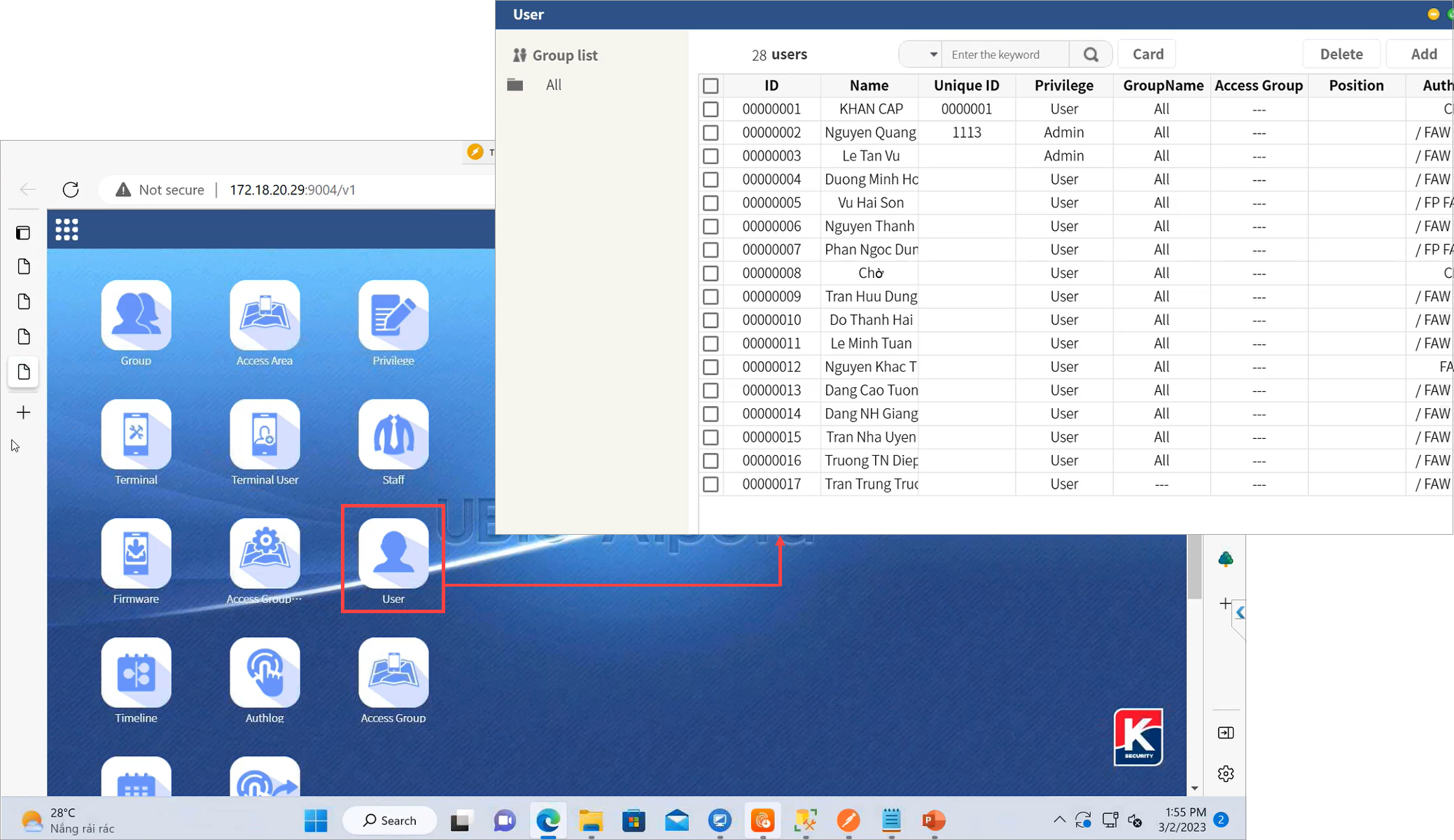
- Mục “Authlog”: là dữ liệu chấm công hàng ngày. HR truy cập để kiểm tra đối chiếu trong trường hợp nghi ngờ dữ liệu chấm công có sai sót.
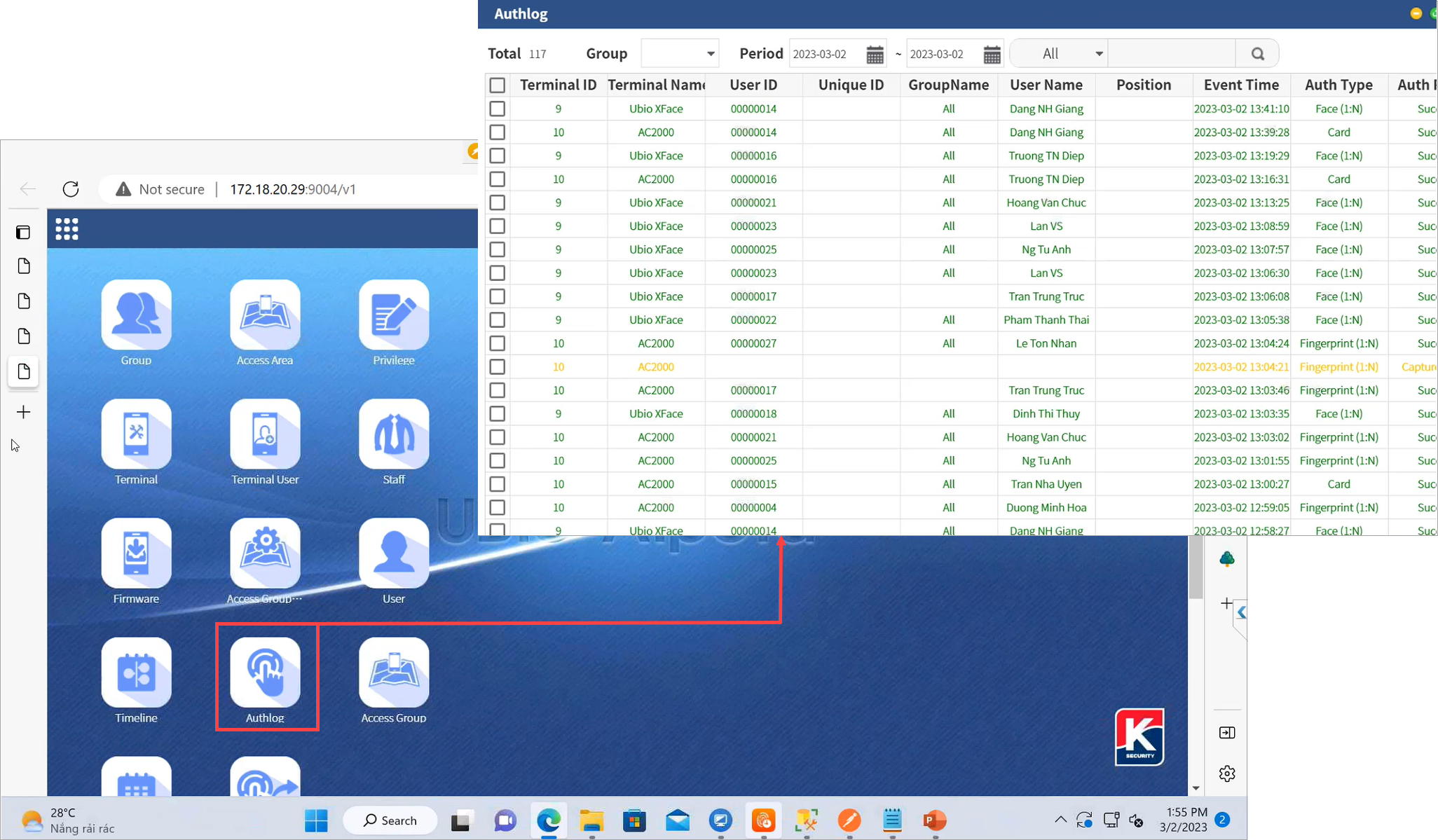
Lượt xem:
281